時間:2017-07-04 來源:互聯網 瀏覽量:
今天給大家帶來Word文檔插入圖片隻顯示半截如何解決Word文檔插入圖片隻顯示半截的解決辦法,讓您輕鬆解決問題。
今天,在用Word編輯文檔時,需要插入圖片,但當圖片插入後,發現圖片並未完全打開,隻是出現一個長條,遇到這樣的問題,當然要盡快解決,本人從不喜歡求人,一貫自已解決,於是上網搜索,最終找到解決方法,於是,將此解決方法寫出來,供其它網友學習借鑒。
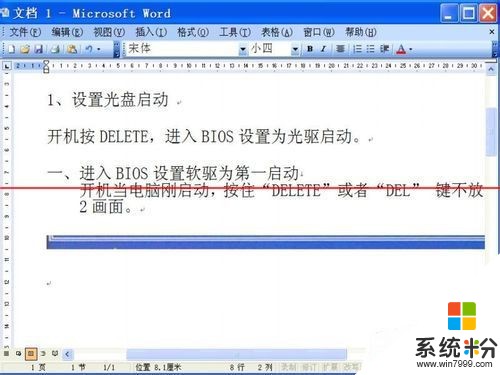
1,在編輯一篇電腦係統安裝教程時,需要在文字中插入圖片,如下圖,需在箭頭處插入。
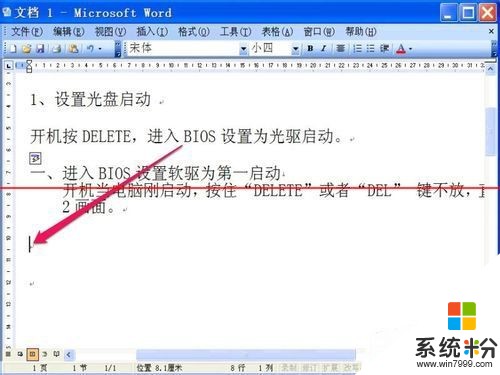
2,插入圖片的方法,先在菜單欄選擇“插入”,然後在打開的下拉菜單中,選擇“圖片”->“來自文件”這一項。

3,打開一個圖片文件選擇框,選擇自已要插入的圖片,然後按“打開”按鈕。
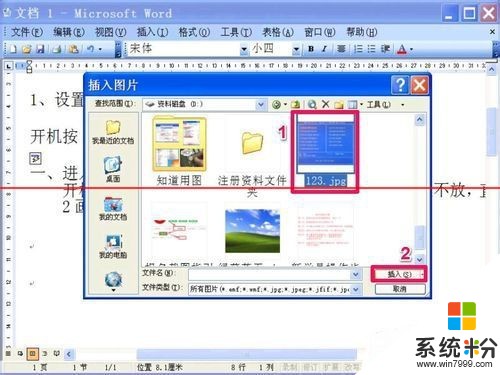
4,當圖片加載到文檔中後,並不是完全顯示圖片,而是顯示一個長條狀的圖形,這樣的問題如何解決呢?
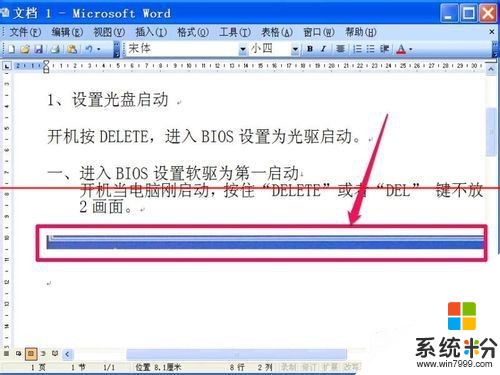
5,出現這樣的問題,一般是誤操作,或者是被其它軟件惡意修改了設置,解決方法是,打開“編輯”菜單,然後選擇“全選”這項。

6,然後在文檔編輯框中右鍵,在彈出的右鍵菜單中,選擇“段落”這項命令。
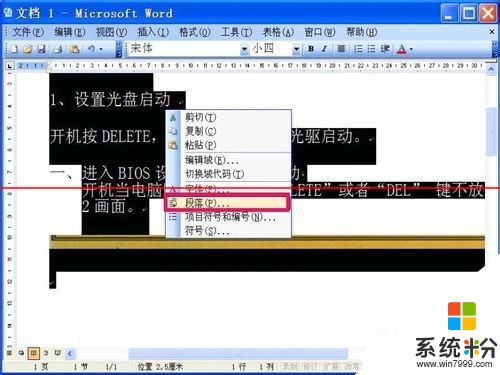
7,在段落屬性窗口,找到“縮進與間距”下的“行距”項,其當前狀態是“固定值”。
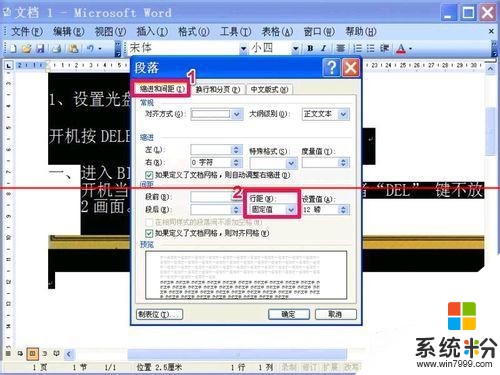
8,如果是插入圖像出現為長條狀,就是這裏出了問題,將其修改為“單倍行距”。
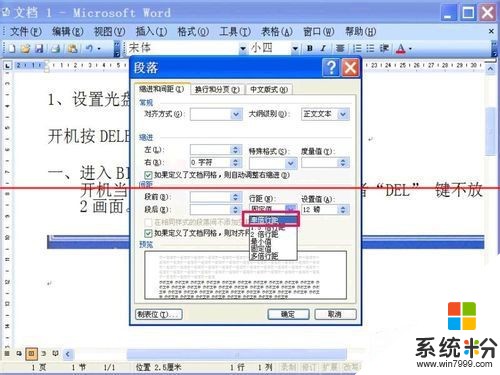
9,修改完成後,點擊下麵的“確定”按鈕,保存設置並退出“段落”窗口。
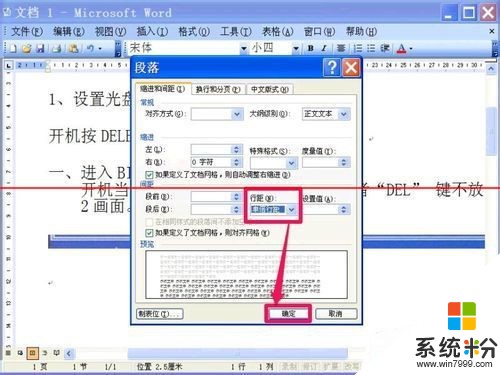
10,這時,返回到“Word文檔”窗口,插入的圖片就正常打開了。
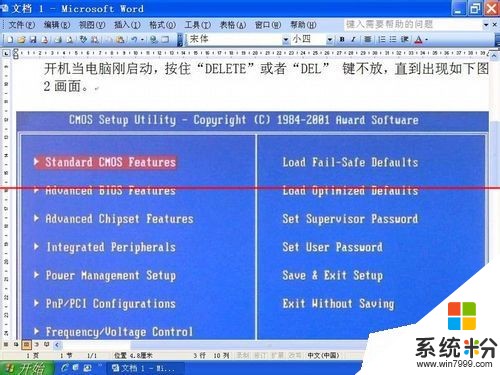
以上就是Word文檔插入圖片隻顯示半截如何解決Word文檔插入圖片隻顯示半截的解決辦法教程,希望本文中能幫您解決問題。